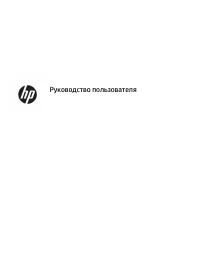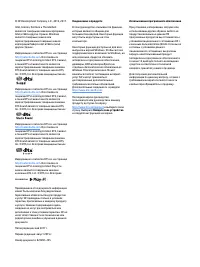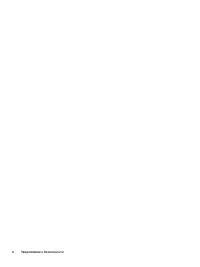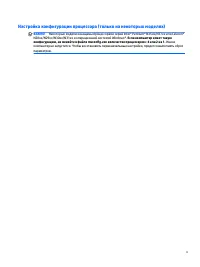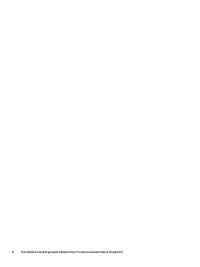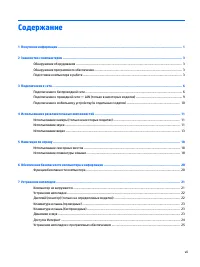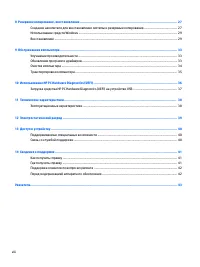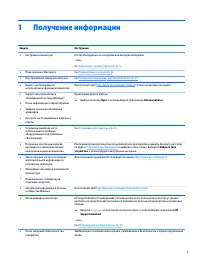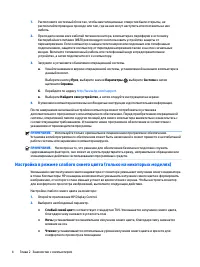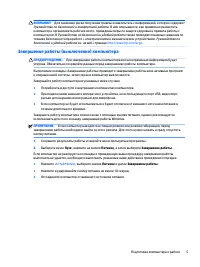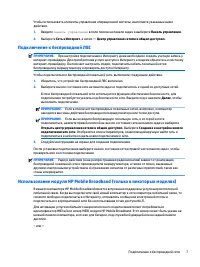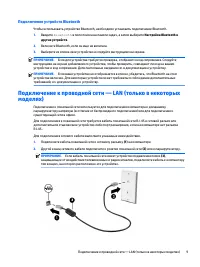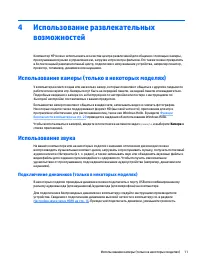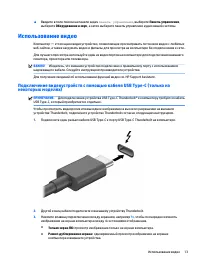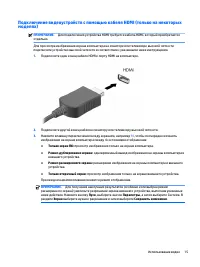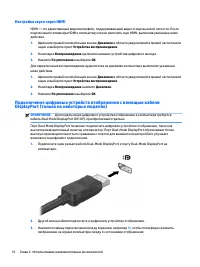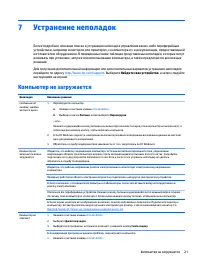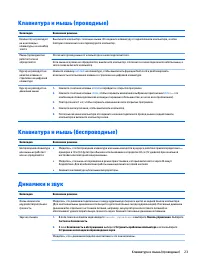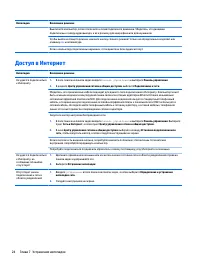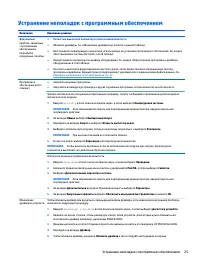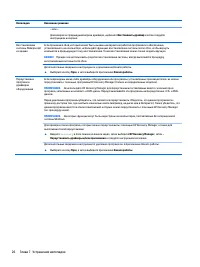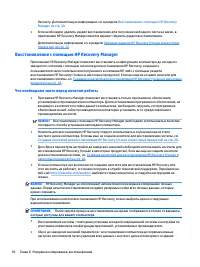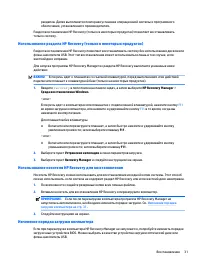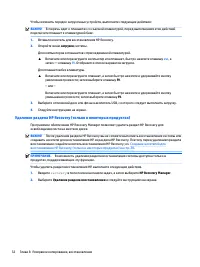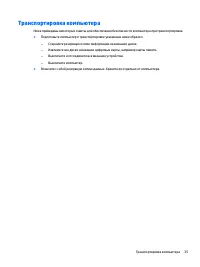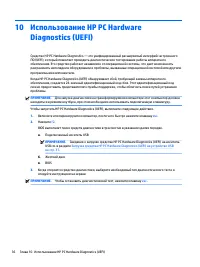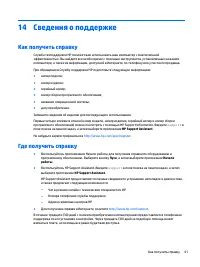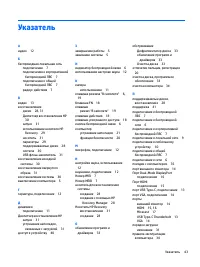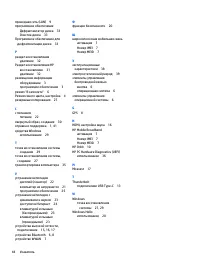Моноблоки HP 22-df1016ur (RU) - инструкция пользователя по применению, эксплуатации и установке на русском языке. Мы надеемся, она поможет вам решить возникшие у вас вопросы при эксплуатации техники.
Если остались вопросы, задайте их в комментариях после инструкции.
"Загружаем инструкцию", означает, что нужно подождать пока файл загрузится и можно будет его читать онлайн. Некоторые инструкции очень большие и время их появления зависит от вашей скорости интернета.
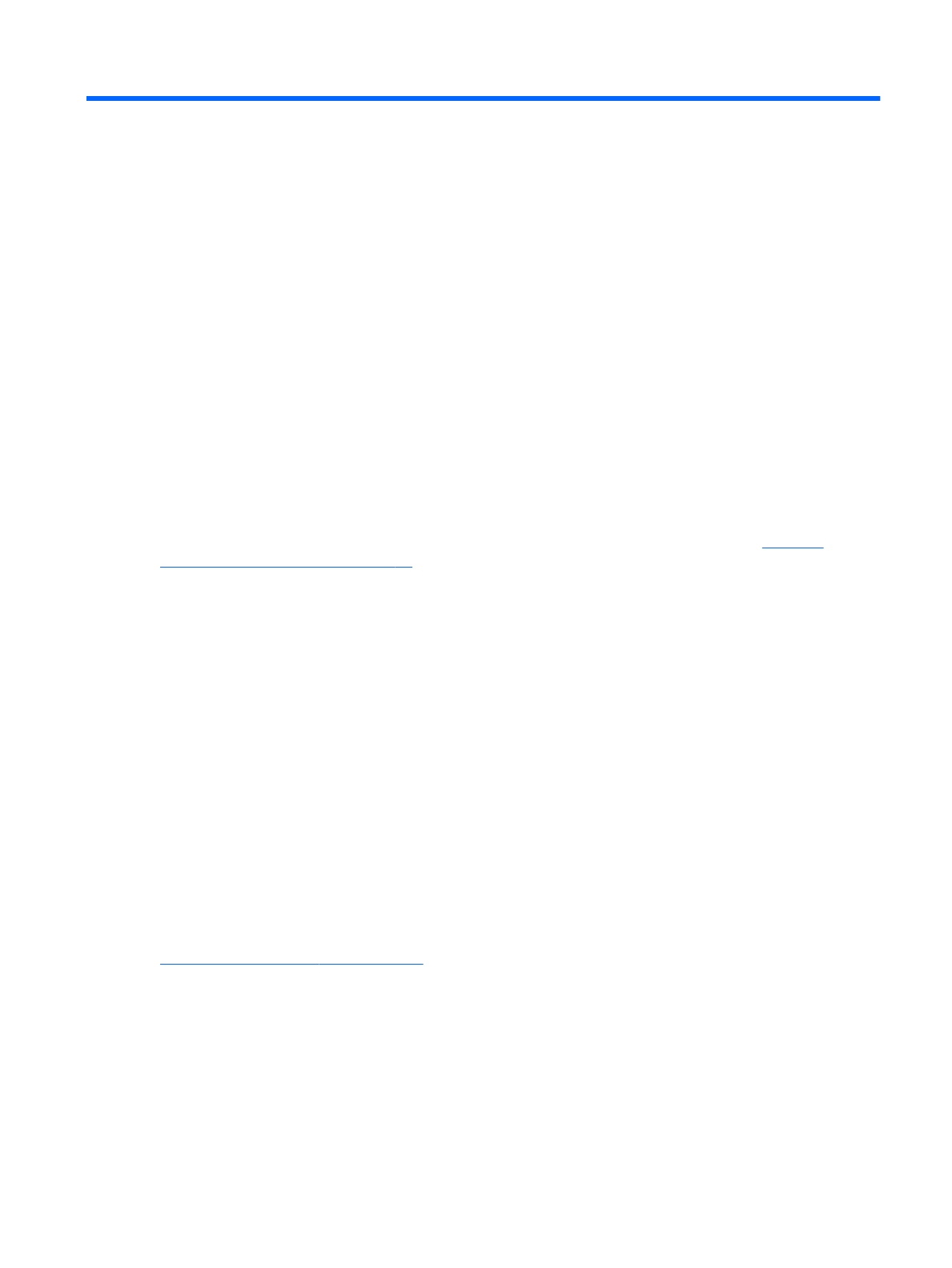
4
Использование развлекательных
возможностей
Компьютер HP можно использовать в качестве центра развлечений для общения с помощью камеры,
прослушивания музыки и управления ею, загрузки и просмотра фильмов. Его также можно превратить
в более мощный развлекательный центр, подключив к нему внешние устройства, например монитор,
проектор, телевизор, динамики или наушники.
Использование камеры (только в некоторых моделях)
У компьютера имеется одна или несколько камер, которые позволяют общаться с другими людьми по
работе или во время игр. Камеры могут быть на передней панели, на задней панели или выдвигаться.
Подробные сведения о камере см. в Инструкциях по настройке или постере с инструкциями по
быстрой настройке, поставляемых с вашим продуктом.
Большинство камер позволяют общаться в видеочате, записывать видео и снимать фотографии.
Некоторые модели также поддерживают формат HD (высокой четкости), приложения для игр и
программное обеспечение для распознавания лиц, такое как Windows Hello. В разделе
безопасности компьютера на стр. 20
приводятся сведения об использовании Windows Hello.
Чтобы воспользоваться камерой, введите в поле поиска на панели задач
камера
и выберите Камера в
списке приложений.
Использование звука
На вашем компьютере или на некоторых моделях с внешним оптическим дисководом можно
воспроизводить музыкальные компакт-диски, загружать и прослушивать музыку, получать потоковый
аудиоконтент из Интернета (в т. ч. радио), а также записывать звук или объединять звуковые файлы и
видеофайлы для создания мультимедийного содержимого. Чтобы получить максимальное
удовольствие от прослушивания, подсоедините внешние аудиоустройства (например, динамики или
наушники).
Подключение динамиков (только в некоторых моделях)
В некоторых моделях проводные динамики можно подключить к порту USB или комбинированному
разъему аудиовыхода (для наушников)/аудиовхода (для микрофона) на компьютере.
Для подключения беспроводных динамиков к компьютеру следуйте инструкциям производителя
устройства. Сведения о подключении динамиков высокой четкости к компьютеру см. в разделе
Настройка звука через HDMI на стр. 16
. Прежде чем подключать динамики, уменьшите громкость.
Использование камеры (только в некоторых моделях)
11
Характеристики
Остались вопросы?Не нашли свой ответ в руководстве или возникли другие проблемы? Задайте свой вопрос в форме ниже с подробным описанием вашей ситуации, чтобы другие люди и специалисты смогли дать на него ответ. Если вы знаете как решить проблему другого человека, пожалуйста, подскажите ему :)